
Uśmiechy emoji są szeroko stosowane w Internecie i sieciach społecznościowych - obrazy to symbole zaprojektowane w celu przyciągnięcia uwagi lub pokazania emocji, uczuć i warunków. Emotikony są używane w dokumentach tekstowych, w sieciach społecznościowych, w wiadomościach na stronach internetowych lub w komunikatorach internetowych (WhatsApp, Viber, Skype, Telegram itp.), Szczególnie popularne na urządzeniach mobilnych..
Emoji (emoji, emoji) - zdjęcia emotikonów, pierwotnie opracowane w Japonii, a następnie szeroko rozpowszechnione na całym świecie. Różnica między emotikonami a zwykłymi emotikonami leży w zakresie: emotikony są używane w korespondencji osobistej do przekazywania emocji, a emotikony są używane nie tylko w prywatnej komunikacji, ale także w miejscach publicznych, aby zwrócić dodatkową uwagę na tekst, dodatkowo emoji wyświetlają działania i stany.
Treść- Jak włączyć emoji w systemie Windows 10-1
- Jak dodawać emotikony za pomocą klawiatury dotykowej - 2 sposoby
- Wnioski z artykułu
- Włączanie emoji w systemie Windows 10 (wideo)
Obsługa emotikonów jest od dawna obecna na urządzeniach z systemem operacyjnym iPhone lub Android, usługach e-mail i sieciach społecznościowych. Nie wszyscy wiedzą, że emotikonów emoji można używać w systemie Windows 10.
Począwszy od Windows 10 Fall Creators Update (Windows 10 1709), system operacyjny znacznie uprościł pracę z panelem emoji. Użytkownik może wkleić emoji bezpośrednio z systemu Windows w dowolnym miejscu, teraz nie trzeba kopiować skądś emoji, a następnie wkleić je w wiadomości, aby wyrazić swoje emocje.
Oczywiście użytkownicy mieli pytanie, gdzie emoji są w systemie Windows 10 i jak można z nich korzystać? Emoji Windows można uruchomić z dwóch miejsc w systemie operacyjnym: ze specjalnego panelu Emoji lub za pomocą klawiatury dotykowej, która ma wbudowaną możliwość drukowania emoji.
W tym artykule przyjrzymy się obu sposobom dodawania emotikonów emoji w systemie operacyjnym Windows 10..
Jak włączyć emoji w systemie Windows 10-1
Najpierw zobaczmy, jak uruchomić panel Emoji, wstawiać emotikony w dokumentach tekstowych, wiadomościach na stronach internetowych lub w sieciach społecznościowych itp..
Wykonaj następujące kroki:
- Otwórz okno edytora tekstu (Notatnik, Word itp.) Lub przejdź do strony sieci społecznościowej.
- Wpisz żądany tekst.
- Kliknij miejsce, w którym chcesz wstawić emoji.
- Przełącz układ klawiatury na angielski (jest to konieczne do pierwszego uruchomienia panelu emoji).
- Naciśnij klawisze „Win” + ”. (kropka) lub „Win” + „;” (średnik) w układzie angielskim.
- Otworzy się panel z emoji, które można wstawić do wiadomości lub innego tekstu.
- Pierwsza zakładka panelu pokazuje różne rodzaje emoji. Kliknij odpowiedni emotikon, aby wstawić emotikony do tekstu dokumentu lub wiadomości. Okno ma przewijany, aby uzyskać dostęp do innych emotikonów, które nie mieszczą się w oknie panelu.
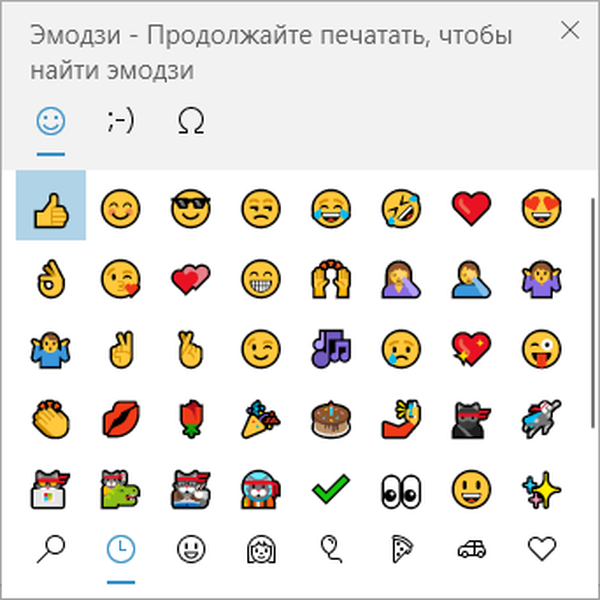
- Przełącz układ na rosyjski, kontynuuj wpisywanie tekstu wiadomości. Aby otworzyć panel i wstawić następujące emoji, nie musisz już przełączać układu na angielski.
W panelu Emoji, z górnego menu, możesz użyć kilku rodzajów ikon:
- Emoji - zwykłe emotikony emoji.
- Kaomoji - emoji tekstu, emotikony tekstowe wyrażające emocje twarzy.
- Symbole - zestaw różnych znaków do wstawienia do wiadomości tekstowej.
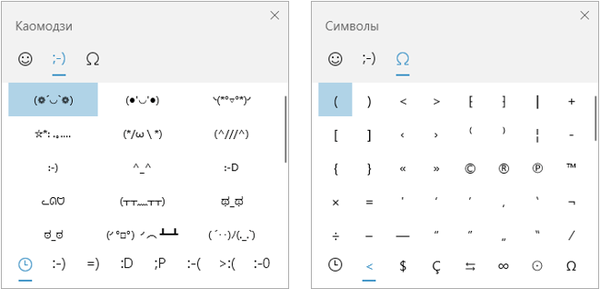
Z dolnego menu możesz dodać dodatkowe opcje emoji oferowane do każdego wybranego typu emotikonu.

Panel ma pole wyszukiwania do wstawiania emotikonów podczas drukowania. Działa w następujący sposób:
- Uruchom panel emoji, a następnie zacznij pisać słowo oznaczające jakiś emotikon.
- Panel oferuje odpowiednią opcję, klikasz zdjęcia emoji. Emotikon jest wstawiany do tekstu zamiast odpowiedniego słowa.
- Sticky Notes dla Windows - Notes na pulpicie
- Lupa w Windows 10
Jak dodawać emotikony za pomocą klawiatury dotykowej - 2 sposoby
Aplikacja Touch Keyboard jest wbudowana w system operacyjny Windows 10, który implementuje mechanizm wstawiania emotikonów emoji podczas drukowania za pomocą klawiatury dotykowej.
Wykonaj następujące kroki:
- Kliknij pasek zadań prawym przyciskiem myszy.
- W menu, które zostanie otwarte, kliknij pozycję „Pokaż przycisk klawiatury dotykowej”.
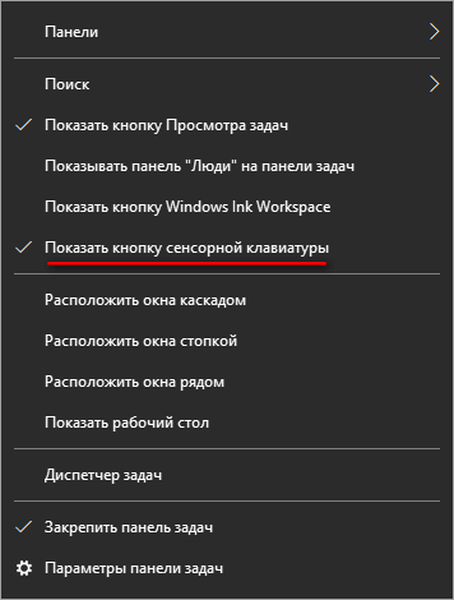
- W obszarze powiadomień pojawia się przycisk klawiatury dotykowej. Kliknij ten przycisk..
- Na dole ekranu pojawia się klawiatura dotykowa, na której znajduje się przycisk z uśmiechniętą buźką.
- Naciśnij klawiaturę dotykową na klawiaturze emotikonu uśmiechu.

- Następnie otworzy się panel emoji z różnymi rodzajami emotikonów. Proponowane ikony emoji można wstawić do wiadomości lub dokumentu tekstowego.
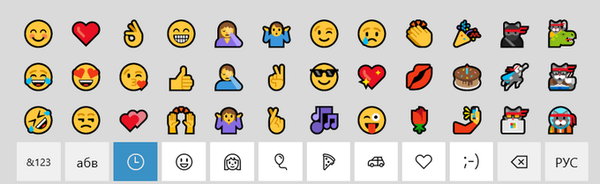
Wnioski z artykułu
Wielu użytkowników używa zdjęć emoji podczas komunikowania się w sieciach społecznościowych, podczas przesyłania wiadomości w komunikatorach, wstawiania emotikonów do dokumentów tekstowych, wiadomości lub komentarzy na stronach internetowych w Internecie. Windows 10 ma wbudowany panel Emoji zaprojektowany do używania emotikonów na komputerze bezpośrednio z systemu operacyjnego. Ponadto można użyć aplikacji Klawiatura dotykowa, aby wstawić emotikony we właściwym miejscu..
Włączanie emoji w systemie Windows 10 (wideo)
https://www.youtube.com/watch?v=9R7Hnvi8Q2c Podobne publikacje:- Jak otworzyć zarządzanie dyskami w systemie Windows - 10 sposobów
- Jak usunąć program w systemie Windows 10 - 9 sposobów
- Oczyszczanie systemu Windows 10: automatycznie i ręcznie usuwaj niepotrzebne pliki
- Jak usunąć lub wyłączyć aktywne kafelki w systemie Windows 10
- Jak zainstalować gadżety na Windows 10











